
D'CENTハードウェアウォレットの初期設定
こんにちは。チビ画伯ママです。
今日はD'CENTという指紋認証センサーがついているハードウェアウォレットの初期設定について解説します。
※この記事はD’CENTの製造元であるIoTrust社からスポンサーいただき執筆しております。
また、内容の正確さには注意を払っておりますが、ご自身でもお調べいただいたうえでご判断をお願いします。
D'CENTハードウェアウォレットとは
D'CENTはIoTrust社が2018年に作った生体認証つきのハードウェアウォレットです。
認証用の指紋センサー、はっきりと見やすいOLEDディスプレイ、スマートフォン接続用のBluetooth、シンプルな4つのボタンが搭載されたモデルです。
ハードウェアウォレットのサイズは43x77x11mm、重量は36gです。
D’CENTウォレットの初期設定
D'CENTの入った黒い小さなボックスはシュリンクラップされ、「DO NOT USE If Seal is Broken(シールが破られている場合は使用禁止)」と書かれたシールが側面に貼られています。

万が一このシールが破られている場合は危険なので、そのハードウェアウォレットは使用せず、IoTrust社に連絡しましょう。
ボックス内に入っていたものは以下のとおり。

クイックスタートガイド
製品情報カード兼保証書
リカバリーシードを記録シート2枚
D’CENTハードウェアウォレット
充電用のマイクロUSBケーブル
では、初期設定していきます。電源がつかない場合はまず充電しておいてください。
1.ウェルカムカードのQRコードをスキャンし、スマホアプリをダウンロードしておきます。

2.右側面の電源ボタンを長押ししてハードウェアウォレットをオンにした後、言語を選択します。

3.新しいウォレットを作成します。
既存のウォレットのシードフレーズを入力すれば復元することもできますが、メタマスクなどで作ったウォレットをハードウェアウォレットに使うのはおすすめしません。シードフレーズや秘密鍵が漏れているおそれがあり、ハードウェアウォレットを使う意味がないからです。
4.4~8桁の数字のパスワードを設定し、指紋を読み込ませます。

5.復元ワード(シードフレーズ・シークレットリカバリーフレーズ)がデバイス上に表示されるので、紙にメモします。
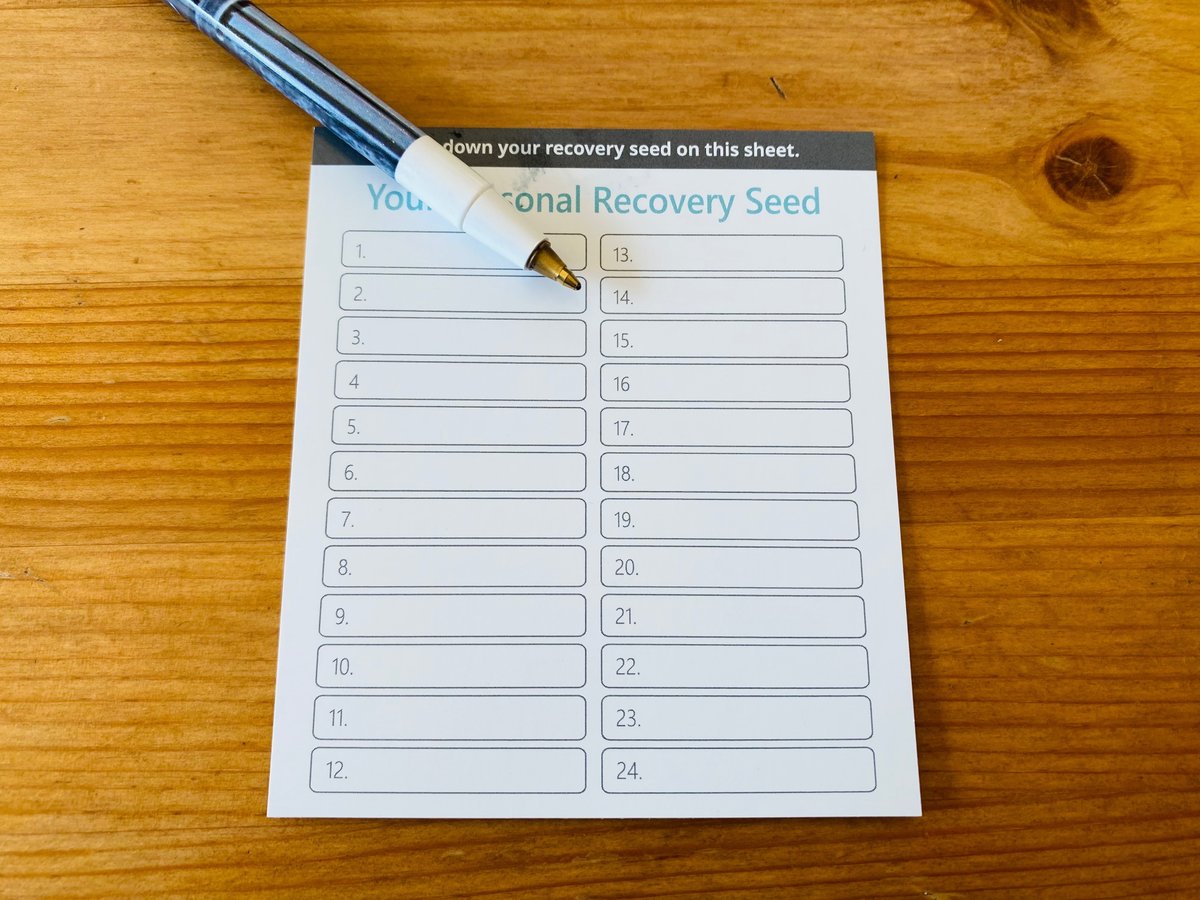
シードフレーズは付属のシートに手書きで書き込みましょう。初期設定の過程でも間違いがないかチェックがありますが、何度も見直すことをおすすめします。間違えて保存するといざという時に復元ができません。
また、スマホで写真に撮ったり、クラウドメモに保存するのは流出のおそれがあるので絶対にだめです。
紙のメモだけでは不安な場合は、このような金属板に保存しましょう。
6.デバイス上で復元ワード(シードフレーズ)のチェッククイズが完了したら、1でダウンロードしたスマホアプリを起動します。

7.「新しいユーザーです」「バイオメタリックウォレット」を選択し、スマホアプリ用の8桁のパスコードを設定します。
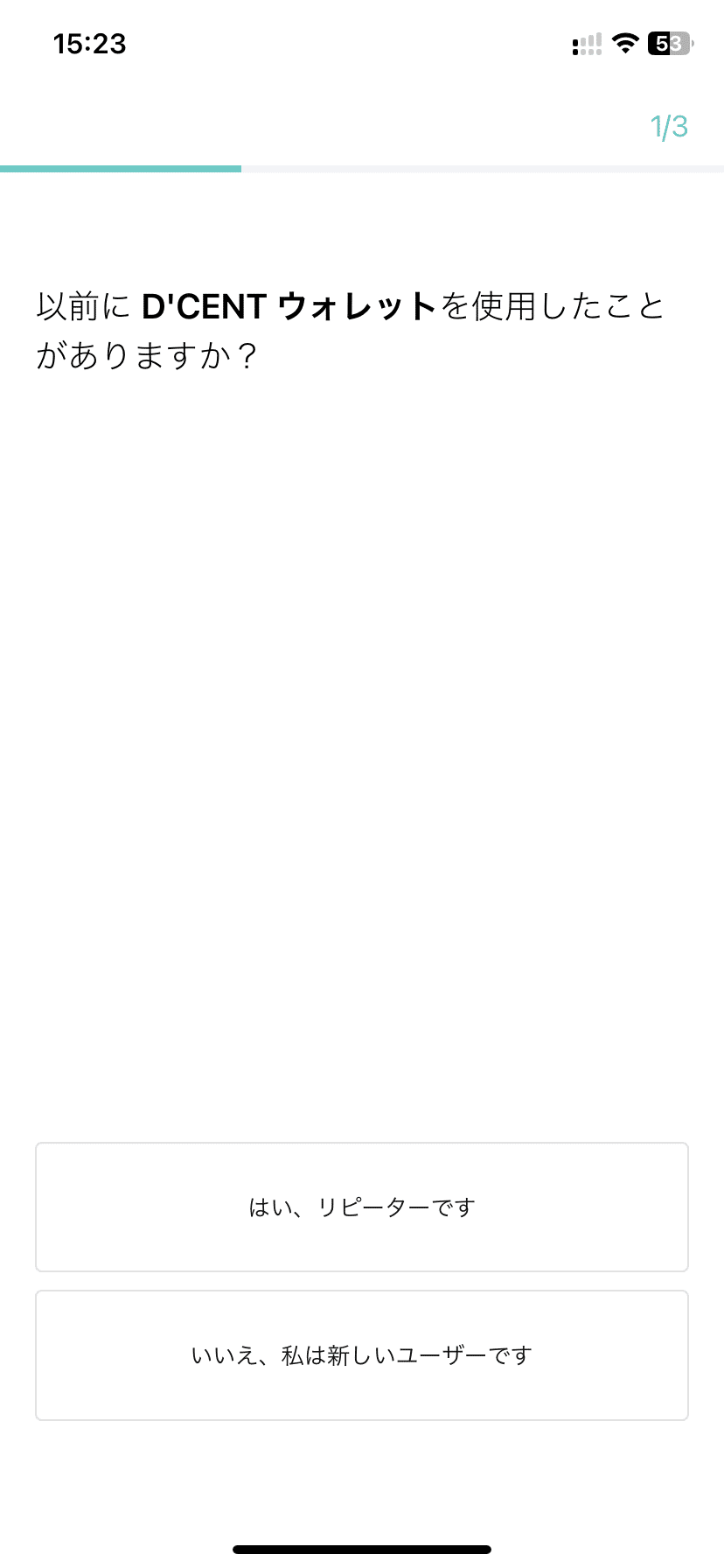
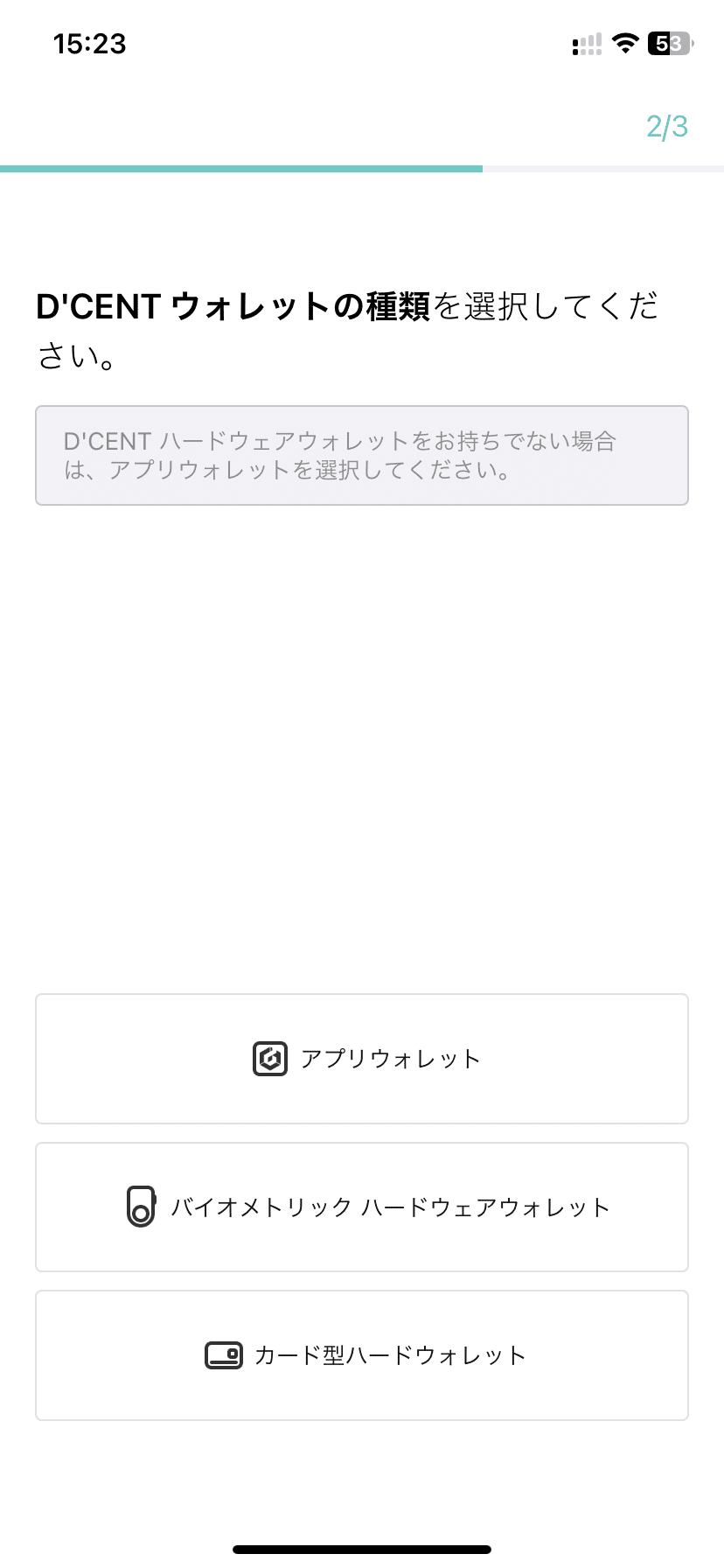
8.スマホおよびデバイスのBluetoothを有効にし、スマホアプリの左上の赤くなっているBluetoothアイコンをタップすると、デバイスと接続されます。


9.スマホアプリ右下の「アカウントを追加+」をタップして、暗号通貨のリストから保管したい暗号通貨(ETHしました)を選択し、アカウント名をつけます。

これで、アカウント(ウォレットアドレス)の作成は完了です!
スマホアプリで送金や購入などが実行できますし、お手持ちのメタマスクウォレットからETHをこのウォレットアドレスに送金することもできます。
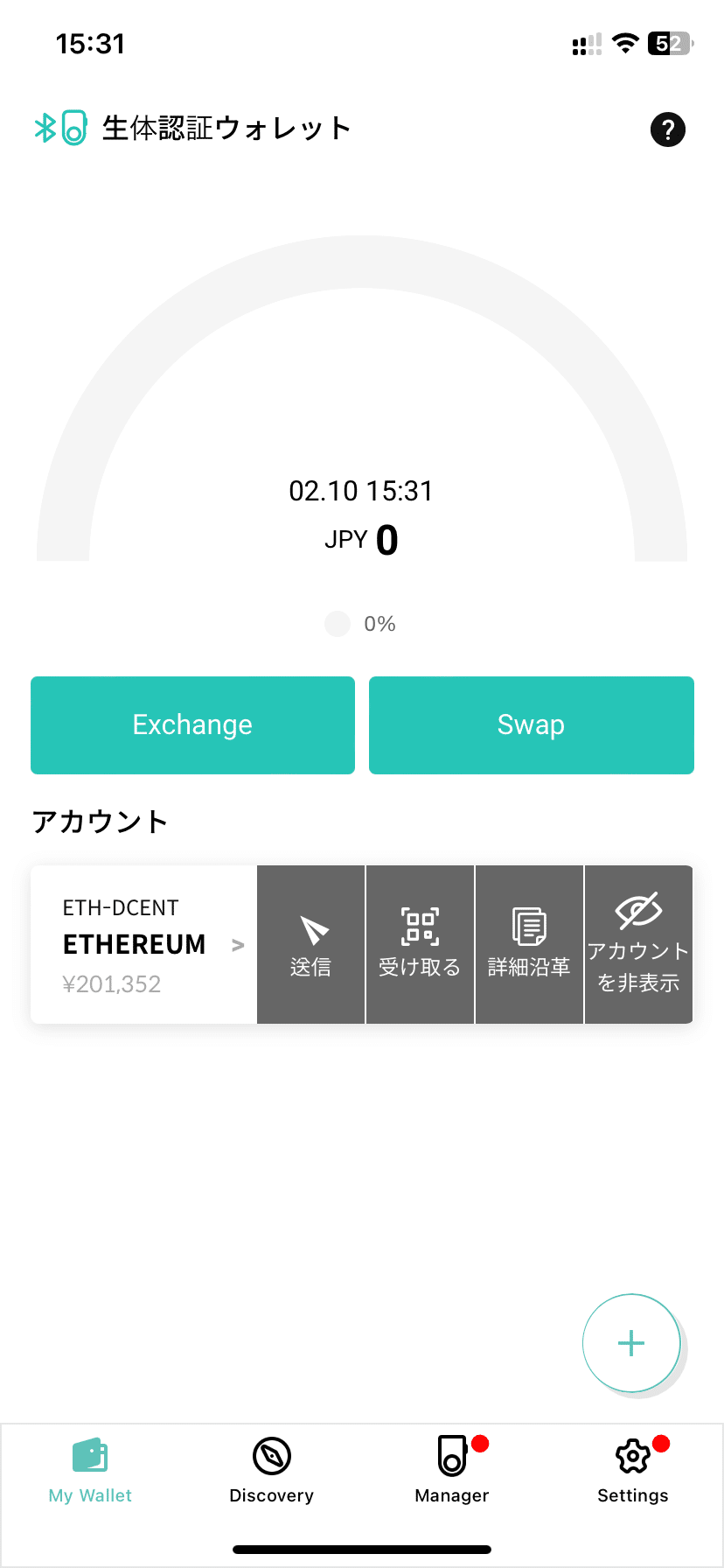
かんたんにアドレスも表示させられます。

以上が、指紋認証を搭載したD'CENTハードウェアウォレットの初期設定についてのご説明でした。
D'CENTの割引リンクをいただいているので、公式サイトから安く購入したい方はこちらからどうぞ。
1個購入の場合:定価$159から$30引き
$129+送料$30=$159(約20,000円)
2個セット購入の場合:定価$318から$99引き
$219+送料$30=$249(約32,000円)
大幅値引きに加え、2個セットでも送料は30ドルなので、こちらのほうがお得です。
ご参考までにAmazonのリンクも貼っておきますが、ハードウェアウォレットの購入は正規店からの購入をおすすめします。
その他情報
ファームウェアの更新
アプリが充実しているので基本的にスマホのみで完結しますが、ハードウェアウォレットのファームウェアの更新は、PCのChromeブラウザを使用する必要があります。
アプリは日本語表示対応
D'CENTアプリは日本語表示させることもできます。


D'CENTで取り扱っている暗号通貨
D'CENTは2991?もの暗号通貨を取り扱うことができます。
最新のリストはウェブサイトをご覧ください。

ユーザーガイド
公式のユーザーガイドには日本語訳もあります。
機械翻訳したものなので少し違和感がある翻訳なのと、Not Officialとなっていますが、じゅうぶん意味はわかります。
カスタマーサポート
公式サイトのSupport→Questionから問い合わせを行うことができます。
Eメールの提供が必要です。
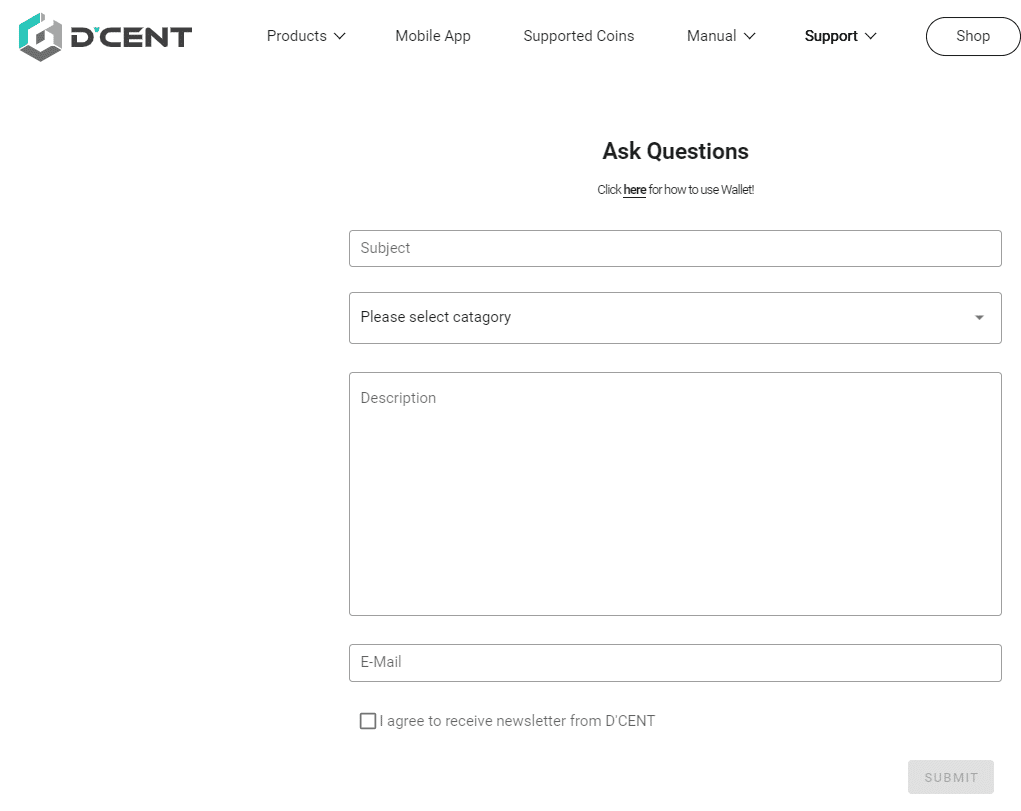
いいなと思ったら応援しよう!

